Excel 一键制作表格的方法主要包括:使用快捷键、使用表格样式、使用快速分析工具。其中,使用快捷键是最便捷的方法。下面将详细介绍如何使用快捷键来快速制作表格。
使用快捷键制作表格的方法如下:首先,选择你想要转换为表格的单元格区域,然后按下快捷键 Ctrl + T,系统会自动弹出创建表格的对话框。确认选项后点击确定,Excel 会自动将选中的区域转换为表格格式。这样不仅可以快速创建表格,还可以自动应用默认的表格样式,方便后续的数据操作和分析。
一、使用快捷键
快捷键是提高工作效率的强大工具,尤其是在处理大量数据时。下面详细介绍如何使用快捷键在 Excel 中一键制作表格。
1. 选择数据区域
在 Excel 中制作表格的第一步是选择你需要转换为表格的数据区域。你可以使用鼠标拖动来选择,也可以使用键盘快捷键 Shift + 箭头键 来选择。
2. 使用快捷键 Ctrl + T
选中数据区域后,按下 Ctrl + T。这时,Excel 会弹出一个创建表格的对话框。默认情况下,Excel 会自动识别你选择的区域,并勾选“表包含标题”选项。如果你的数据区域确实包含标题行,那么你只需点击“确定”。
3. 确认表格创建
点击“确定”后,Excel 会自动将选中的数据区域转换为表格。你会发现,Excel 自动应用了一种默认的表格样式,并且添加了筛选器按钮。这些功能可以帮助你更轻松地筛选和分析数据。
使用快捷键 Ctrl + T 制作表格,不仅简化了操作步骤,还能确保表格格式统一,提升工作效率。
二、使用表格样式
除了快捷键,Excel 还提供了丰富的表格样式功能,帮助用户快速美化表格。下面将详细介绍如何使用表格样式来制作表格。
1. 选择数据区域
同样地,首先需要选择你想要转换为表格的数据区域。你可以使用鼠标拖动来选择,或者使用键盘快捷键 Shift + 箭头键 来选择。
2. 应用表格样式
在 Excel 的“开始”选项卡中,找到“样式”组,然后点击“格式化为表格”。这时,你会看到 Excel 提供了多种预设的表格样式供你选择。选择一个你喜欢的样式,点击它。
3. 确认表格创建
Excel 会弹出一个创建表格的对话框,与你使用快捷键时弹出的对话框类似。确认选项后,点击“确定”。Excel 会自动将选中的数据区域转换为表格,并应用你选择的表格样式。
使用表格样式可以快速美化表格,使其更具可读性和专业性。
三、使用快速分析工具
Excel 的快速分析工具是一个非常实用的功能,特别适用于需要快速分析和处理数据的场景。下面将详细介绍如何使用快速分析工具来一键制作表格。
1. 选择数据区域
同样地,首先需要选择你想要转换为表格的数据区域。你可以使用鼠标拖动来选择,或者使用键盘快捷键 Shift + 箭头键 来选择。
2. 使用快速分析工具
在选择数据区域后,右下角会出现一个快速分析按钮(一个小图标)。点击这个按钮,Excel 会显示一个快速分析工具栏,其中包含了多种数据分析和处理选项。
3. 选择表格
在快速分析工具栏中,找到并点击“表格”选项。Excel 会自动将选中的数据区域转换为表格,并应用默认的表格样式。
使用快速分析工具不仅可以快速制作表格,还能进行其他数据分析操作,如创建图表、添加数据条、应用条件格式等,极大地提升了数据处理效率。
四、表格的进一步处理和优化
制作好表格后,我们还可以对其进行进一步处理和优化,以提高表格的可读性和专业性。
1. 调整表格样式
虽然 Excel 提供了多种预设的表格样式,但你也可以根据需要自定义表格样式。在“设计”选项卡中,你可以调整表格的颜色、字体、边框等,使其更符合你的审美和需求。
2. 添加筛选器和排序
Excel 自动为表格添加了筛选器按钮,你可以点击这些按钮来筛选和排序数据。筛选器功能可以帮助你快速查找特定数据,而排序功能则可以帮助你按升序或降序排列数据。
3. 使用公式和函数
表格制作好后,你可以在表格中使用各种公式和函数进行数据计算和分析。Excel 提供了丰富的函数库,如 SUM、AVERAGE、VLOOKUP 等,可以满足各种数据处理需求。
4. 创建数据透视表
数据透视表是 Excel 中非常强大的数据分析工具。你可以通过数据透视表对表格中的数据进行汇总、分析和展示。创建数据透视表的方法非常简单,只需在“插入”选项卡中点击“数据透视表”按钮,选择数据源和目标位置即可。
五、使用 Excel 模板
除了上述方法,Excel 还提供了丰富的模板资源,你可以直接使用这些模板来制作表格。
1. 选择适合的模板
在 Excel 的“文件”选项卡中,点击“新建”按钮,进入模板选择界面。这里有多种类型的模板供你选择,如预算表、日程表、项目计划表等。你可以根据自己的需求选择一个适合的模板。
2. 自定义模板
选择模板后,Excel 会自动打开该模板,你可以根据需要对其进行自定义修改。你可以添加或删除行列、调整表格样式、添加公式和函数等,使其更符合你的需求。
3. 保存和分享
自定义模板完成后,你可以将其保存为 Excel 文件,并与他人分享。Excel 还提供了多种分享方式,如通过电子邮件、共享链接等,方便你与团队成员或客户进行协作。
六、总结
通过本文的介绍,我们详细探讨了在 Excel 中一键制作表格的多种方法,包括使用快捷键、使用表格样式、使用快速分析工具以及使用 Excel 模板。这些方法各有优劣,适用于不同的场景和需求。通过合理选择和应用这些方法,你可以大大提高工作效率,制作出专业、美观的表格。
快捷键 是最便捷的方法,适合需要快速制作表格的场景。表格样式 可以帮助你快速美化表格,提高表格的可读性和专业性。快速分析工具 则适用于需要进行快速数据分析和处理的场景。Excel 模板 为你提供了丰富的预设资源,适合制作特定类型的表格。
希望本文能为你提供实用的指导,帮助你在 Excel 中更高效地制作表格。如果你有任何问题或建议,欢迎在评论区留言讨论。
相关问答FAQs:
1. 如何在Excel中使用一键制作表格功能?
在Excel中,你可以通过使用预设的模板来一键制作表格。打开Excel并点击“文件”选项卡,然后选择“新建”。
在新建窗口中,你会看到各种可用的模板选项。选择一个与你需要制作的表格类型相匹配的模板,例如预算表、日程安排表等。
点击所选模板,Excel会自动为你生成一个基于该模板的表格。你可以根据自己的需求进行自定义,例如更改标题、添加数据等。
2. Excel中的一键制作表格功能有哪些优势?
一键制作表格功能使得制作表格变得更加简单和高效。你无需从头开始创建表格,而是可以直接使用预设的模板。
这些模板通常已经包含了常见的表格布局和格式,因此你可以节省大量的时间和精力。
此外,Excel的一键制作表格功能还提供了各种不同类型的模板,适用于不同领域和用途的表格制作。
3. 如何根据自己的需求进行表格的自定义和编辑?
一旦你选择了一个模板并生成了表格,你可以根据自己的需求进行自定义和编辑。
例如,你可以更改表格的标题、添加或删除列、调整列宽和行高等。
如果需要更改单元格的格式或样式,你可以使用Excel的格式化选项,例如设置单元格的字体、颜色、边框等。
此外,你还可以在表格中添加公式、图表和其他数据分析工具,以满足你的特定需求。
原创文章,作者:Edit1,如若转载,请注明出处:https://docs.pingcode.com/baike/4924608